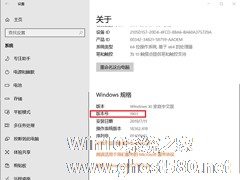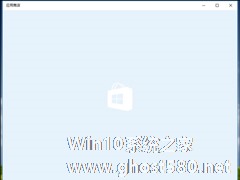-
Win10 1909怎么退回1903?Win10 1909退回1903方法简述
- 时间:2024-05-19 18:40:17
大家好,今天Win10系统之家小编给大家分享「Win10 1909怎么退回1903?Win10 1909退回1903方法简述」的知识,如果能碰巧解决你现在面临的问题,记得收藏本站或分享给你的好友们哟~,现在开始吧!
在微软大规模推送Win10 1909系统后,不少PC用户都选择了升级,但新版本中难免会存在诸如蓝屏、不稳定的问题!如果想要避免这些问题,最好的办法就是退回Win10 1903或之前的版本了。那么,该怎么操作呢?让我们来了解一下。
方法步骤
打开设备,进入系统设置页面;

然后,找到并打开“更新和安全”;

接着,在左侧边栏中选取“恢复”;

最后,在右侧窗口找到“回退到Windows10上一个版本”,依提示操作并重启系统即可。
以上就是关于「Win10 1909怎么退回1903?Win10 1909退回1903方法简述」的全部内容,本文讲解到这里啦,希望对大家有所帮助。如果你还想了解更多这方面的信息,记得收藏关注本站~
【文♀章②来自Win10系统之家,转载请联系网站管理人员!】
相关文章
-

Win10 1909怎么退回1903?Win10 1909退回1903方法简述
在微软大规模推送Win101909系统后,不少PC用户都选择了升级,但新版本中难免会存在诸如蓝屏、不稳定的问题!如果想要避免这些问题,最好的办法就是退回Win101903或之前的版本了。那么,该怎么操作呢?让我们来了解一下。
方法步骤
打开设备,进入系统设置页面;
然后,找到并打开“更新和安全”;
接着,在左侧边栏中选取“恢复& -
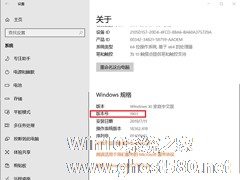
Win10 1909怎么升级?Win10 1909升级方法简述
和预告的一样,微软公司在今年的11月份正式放出了2019Win10更新十一月版(1909)。那么,Win101909该怎么升级?又有哪些条件限制呢?下面小编就来简单介绍一下Win101909升级的方法,小伙伴们可以稍作参考。
方法步骤
在系统左下角开始菜单选择【设置】–【系统】–关于“Windows规格”,来查看系统版本;
若系统已经是19H1(版... -
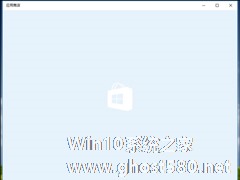
Win10应用商店缓存怎么清理?Win10 1909应用商店缓存清理方法简述
Win10系统自带的应用商店在使用一段时间后,便会产生缓存文件。如果长时间不清理的话,则可能影响设备的运行速度!那么,Win10应用商店缓存该怎么清理呢?下面小编就以“Win101909”为例,分享一下应用商店缓存清理的方法。
方法步骤
使用快捷键WIN+R打开运行命令框,输入“wsreset”,并点击确定;
这时便会出现一个cmd命令窗口。这里里... -

Win10 1909系统怎么优化?Win10 1909系统优化方法简述
在将自己的设备升级为Win101909系统后,该如何进行优化便成了困扰不少网友的问题,毕竟许多人在升级该系统后都出现了卡顿的现象。那么,Win101909系统究竟该怎么优化呢?下面小编就来简单介绍一下Win101909系统的优化方法,小伙伴们可不要错过了。
方法步骤
打开高级系统设置窗口;
选取性能一栏内的“设置”选项;
最后,在视觉效...